| 下準備 まだ大事な準備があります |
|
変身するために必要なファイルはそろえましたね?それでは変身してみたいところですが、大事なことがあります。
まず、第1条件として前ページでお話したように当然、
そして、第2条件としてはXPのサービスパックを当てていることが条件になります。サービスパックとは、Windowsに見られるバグや脆弱性を回避するためにマイクロソフトから提供されるパッチですが、多くの方はこのパッチを当てていると思います。最近にWindowsXPのPCを購入された方なら最初からサービスパック1または2が適応された状態にあると思います。下図はService Pack 1となっています。自分のPCにサービスパックが適応されているかどうかは、コントロールパネルのシステムなどで見分けられます。図のような状態になっていればサービスパック1が適応されています。
|
| ここで注意! |
| 2004年9月現在サービスパック2が出荷されました。作者さんのサイトでサービスパック2に対応したバージョンが配布されているので、サービスパック2環境の方はそれを使用してください。サービスパック1のものを使用すると不具合がでますので、ご注意ください。自分のXPのサービスパックに合わせたものを使用してくださいね。 |
| 第3条件 万が一のために |
|
第3条件というほどでもないですが、変身のためにパッチを当てたり、普段は利用しないセーフモードなどを行うので、操作に誤ると、Windowsが起動しなくなってしまうこともありえます。各種のスキンのなかでも不具合があるものもあるみたいなので、大事なファイルはバックアップしておきましょう。メールデータや自作のファイルなどは必須です。
そんなに危険な操作ではないですが、普段行っているバックアップを今日も行う!みたいな感じで、バックアップしておきましょう。脅かしているわけではないですよ(^^)。 |
| 最終確認 必要なものはそろってますか? |
|
前置きが長くなりましたが、変身ベルトを装着してポーズをきめると変身できます。←んなわけねーじゃろ!!
最終確認! |
| まずはダウンロードしてきたファイルを解凍 解凍はわかるよね? |
|
ダウンロードされたファイルは[ZIP]形式で圧縮されているので、『LHASA』などの適当な解凍ソフトで解凍してください。まだそれぞれのファイルをダブルクリックしたりしてはいけませんよ!
説明書[Readme]にも目を通しておきましょう。 |
| セーフモードでPCを再起動 ここが肝要だ |
ファイルを確認したら、何もいじらないで、フォルダを閉じて、スタートからPCの再起動を行ってください。ここが肝要です!PCが再起動されるときに[F8]キーを押します。タイミングが悪いと通常起動になってしまうので、XPのブート画面が出る前から2、3回連打すると大丈夫です。
 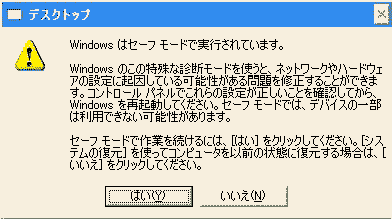 |
| [Patch XP]を実行 さっき確認したファイルだね |
先ほど確認した[Patch XP]の実行ファイルを表示させ、セーフモードのままこのファイルをダブルクリックします。するとこんな下図が出てくるので、パッチを当てるをクリックします。その後、英語ですが、パッチ当てが成功したと表示されます。なにやらパッチ当てが成功したので再起動しろとおっしゃってるようなので、OKをクリックして言われた通りにPCを再起動します。セーフモードではなく、そのままの通常起動をしてください。
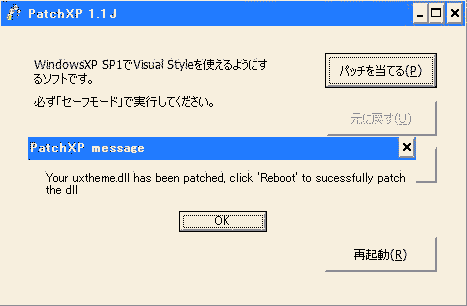 |
| あとはスキン装着のみ スキン装着・・??ドキドキ(^_-)-☆ |
おつかれさまでした。これで準備が整いました。いよいよタスクバー[スタート]の緑色とのお別れの時期がやってきました。もう拝むこともできないこのタスクバー[スタート]の緑色を放っておいて、さっさと変身してしまいましょう。ダウンロードしてきたスキンファイルの中身を確認してみましょう。
 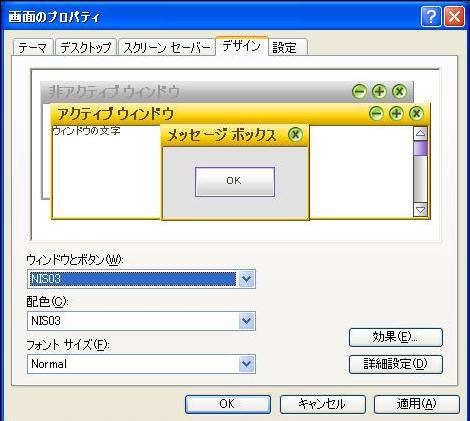 また、他のスキンに変えたい場合も同様な操作をしてスキンを選べば変身できます。もうパッチは当てているのでお好きなスキンを選べばよいだけです。簡単、簡単。自分のお気に入りのものを探してみましょう。 またスキンによりWindowsの動作などに支障をきたすこともあるかもしれないので、動作が挙動不審になったらもとに戻して起きましょう。デスクトップの空いてるところで右クリック。プロパティを選んで、テーマ、デザインWindowsXPスタイルを選んで適応、OKで元に戻れます。 今のところ、このスキンを常用していますがこれといっておかしなところは見当たりません。スタート 表示が緑でなくて、さらに英語になってるのもいいし、ボタンがすごくカッコイイではありませんか!とりあえず、Windowsを適当に操作してみよう。だいぶインターフェースが変わっています。各種バーも鮮やかで、フォントも非常にマッチしています。 |
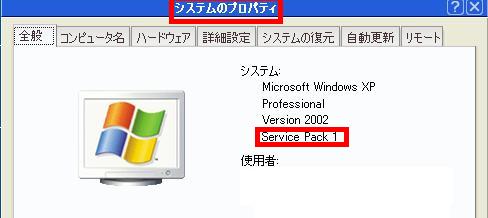 適応されていない方はこのインターフェースの外観を変えるためには必要なため、Windowsアップデートなどでサービスパックのパッチを当てよう。
適応されていない方はこのインターフェースの外観を変えるためには必要なため、Windowsアップデートなどでサービスパックのパッチを当てよう。
 ファイルを確認します。まずは解凍されたフォルダを開いて[Patch XP]の実行ファイルを確認します。イジくっては絶対いけません。図のようなファイルがあると思います。確認できたらそのままフォルダを閉じてPCを再起動させます。
ファイルを確認します。まずは解凍されたフォルダを開いて[Patch XP]の実行ファイルを確認します。イジくっては絶対いけません。図のようなファイルがあると思います。確認できたらそのままフォルダを閉じてPCを再起動させます。